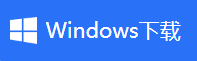金舟录屏大师如何录音
- 来源: 金舟软件
- 作者:
- 时间:2025-03-06 18:05:13

金舟录屏大师
-
官方正版
-
纯净安全
-
软件评分:
 AI摘要
AI摘要
金舟录屏大师不仅支持高清屏幕录制,还提供专门的录音功能。只需选择“录音”模式,设置录制声源,点击开始即可轻松录制音频。录制过程中可通过悬浮窗控制进度,完成后在视频列表中直接查看文件。简单三步就能实现高质量音频录制,满足会议记录、语音备忘等各类需求。
摘要由平台通过智能技术生成金舟录屏大师是一款易上手的电脑屏幕桌面录像机,支持高清录制,支持全屏、区域选择、电脑摄像头、分屏等各类屏幕画面录制及录音等功能。下面来给各位演示金舟录屏大师如何录音。
考虑到部分用户有录音的需求,软件也提供了录音功能,选择录音模式可以仅录制音频内容。怎么操作呢?下面是详细的操作介绍,一起来看看。
操作步骤:
1、双击打开录屏工具,在模式中选择“录音”选项;
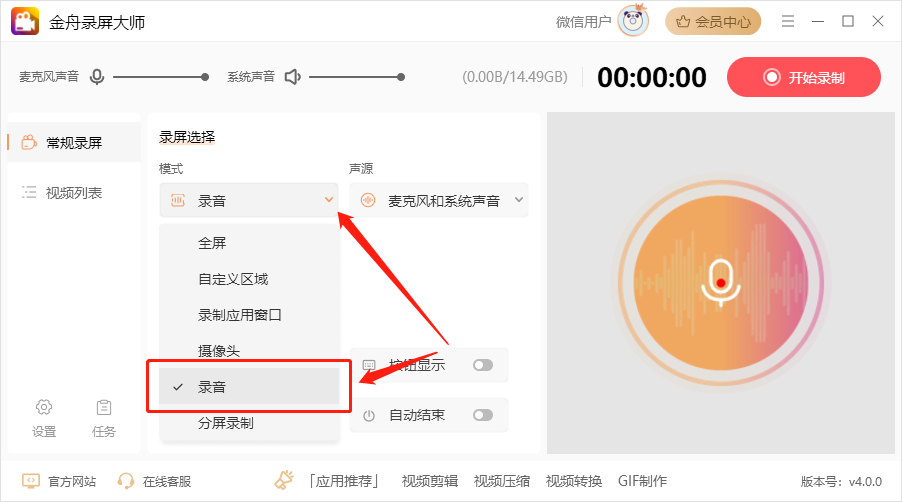
2、接着,再来选择录制声源,根据自己的需要选择即可;
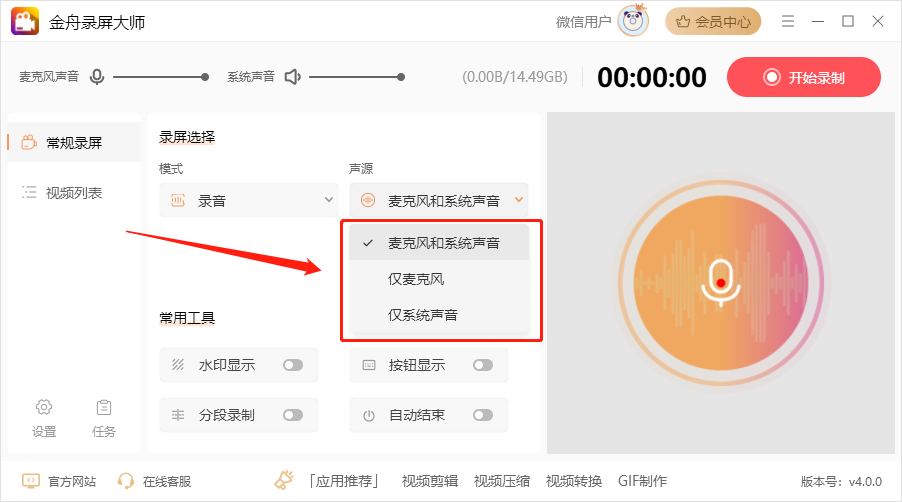
3、然后,点击右上角的“开始录制”;
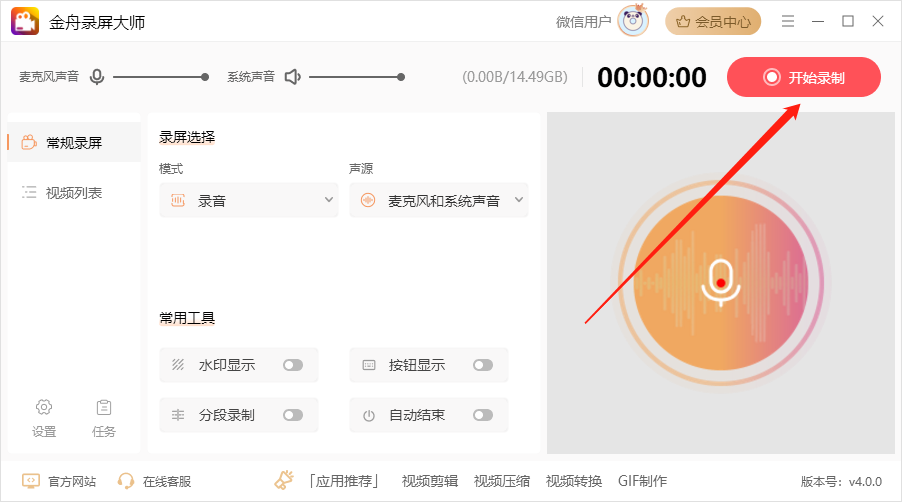
4、如图,倒计时结束后正式开始录制;
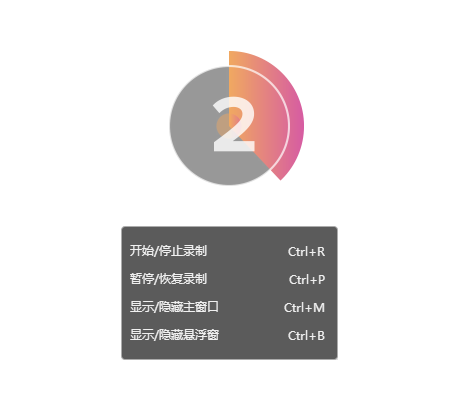
5、录制过程中,桌面会有以下悬浮窗,可利用它控制录制进度;
![]()
6、录制结束后,在视频列表中可以找到录制好的录音文件,并播放了。
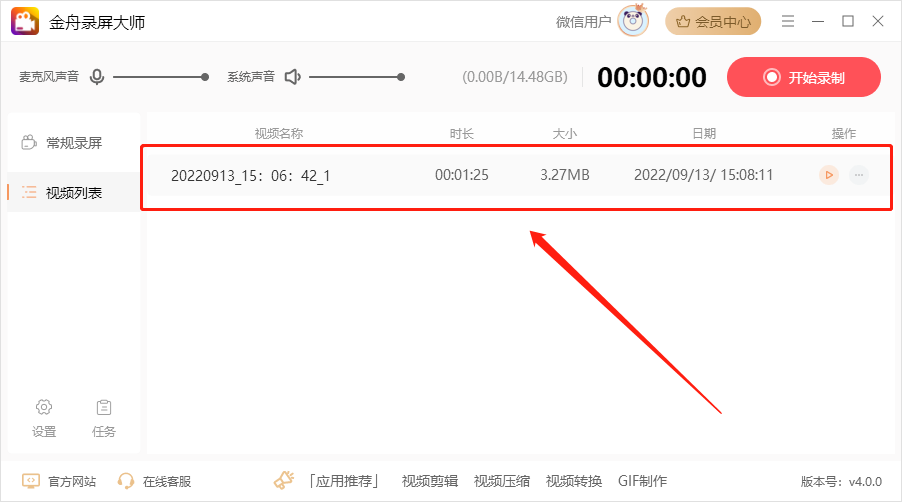
以上就是金舟录屏大师如何录音的方法了,更多录屏相关教程敬请关注金舟软件官网。
推荐阅读:
温馨提示:本文由金舟软件网站编辑出品转载请注明出处,违者必究(部分内容来源于网络,经作者整理后发布,如有侵权,请立刻联系我们处理)
 已复制链接~
已复制链接~